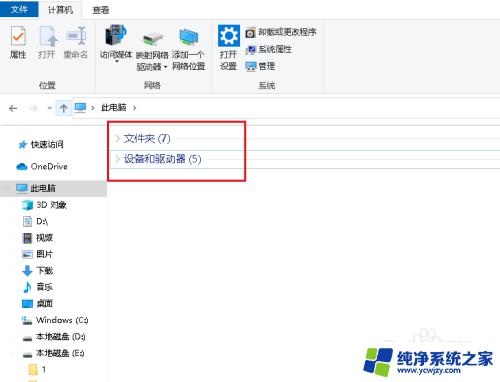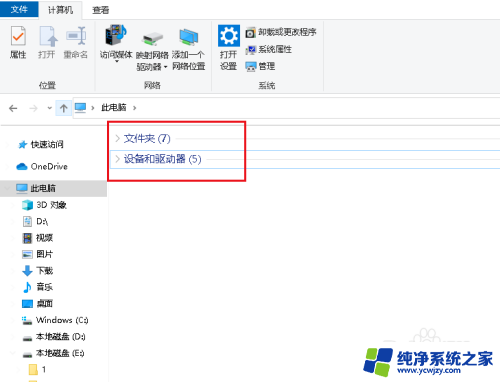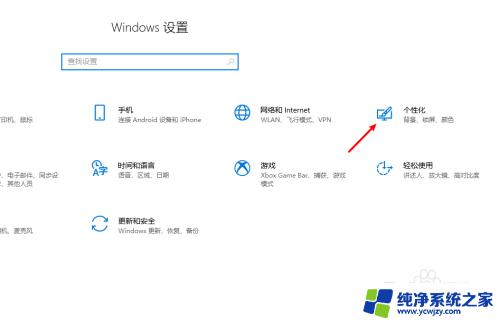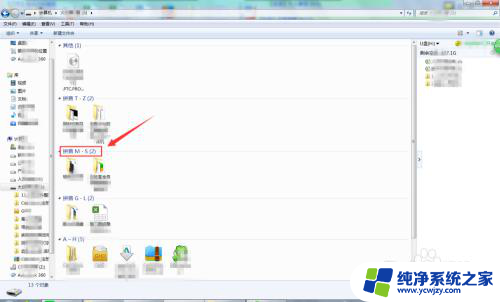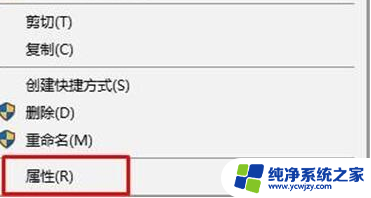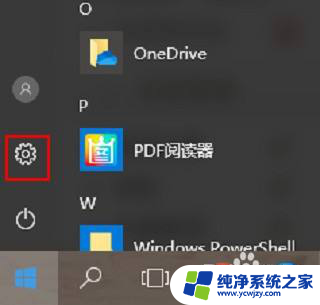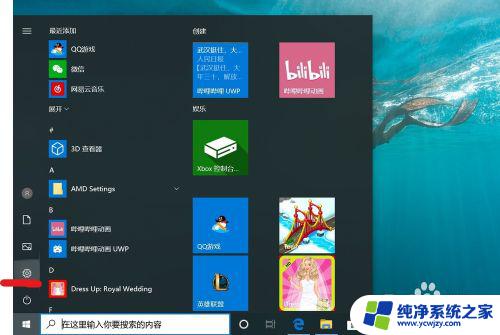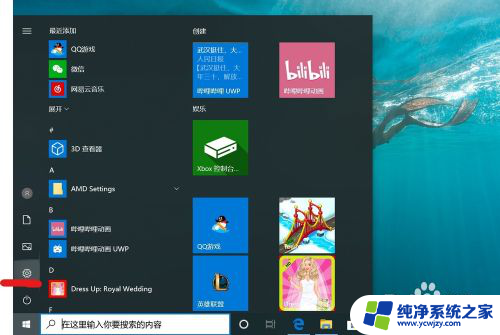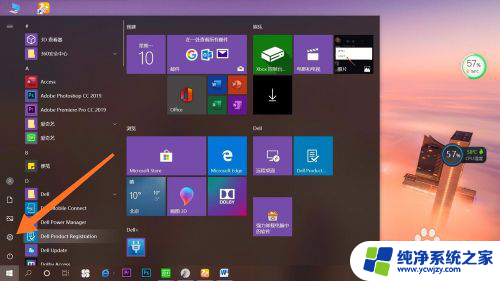电脑怎样取消折叠组 Win10取消电脑中文件夹的折叠组
更新时间:2024-03-28 10:50:37作者:yang
在使用Windows 10操作系统时,我们经常会遇到文件夹被折叠组的情况,这给我们的文件管理带来了一些不便,幸运的是在Win10中取消电脑中文件夹的折叠组并不难。只需要按照一些简单的步骤,就可以轻松地取消文件夹的折叠组,让文件管理更加方便快捷。接下来让我们一起来了解如何取消文件夹的折叠组吧!
步骤如下:
1.打开电脑可以看到文件夹被折叠起来了。
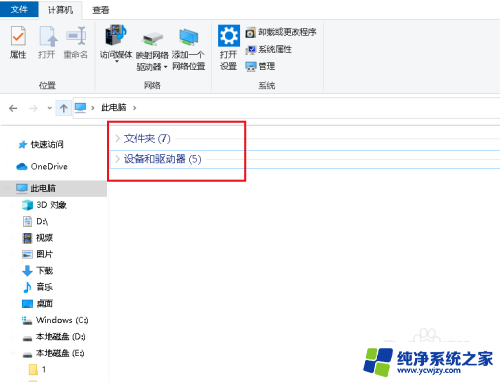
2.点击展开,可以看到所有文件夹。
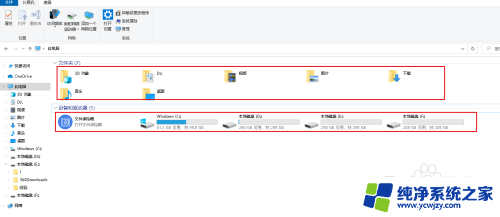
3.要取消,可以点击查看。
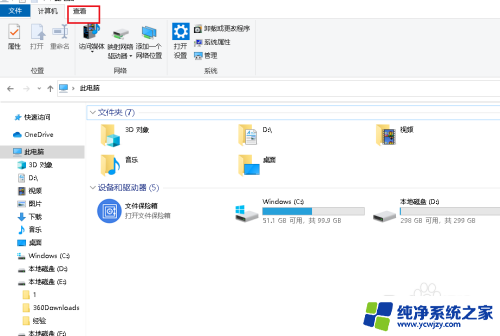
4.打开分组依据下拉菜单,点击无。
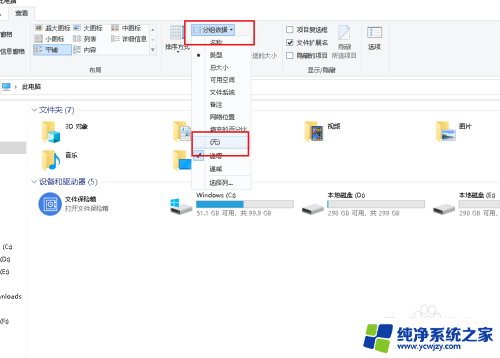
5.在看文件夹,折叠线就没有了。
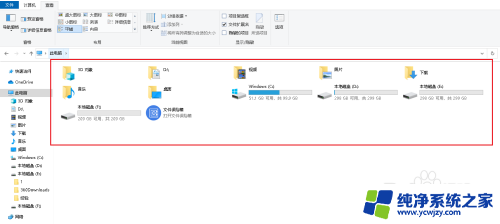
6.也可以在空白处右击,点击分组依据,无。同样可以取消文件夹折叠组。

7.在空白处右击,我样可以看到在分组依据里有名称、类型、大小、可用空间等分组。也可以尝试换一种分组方式。
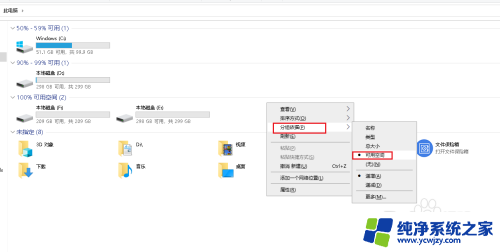
以上就是电脑怎样取消折叠组的全部内容,有需要的用户可以按照以上步骤进行操作,希望对大家有所帮助。